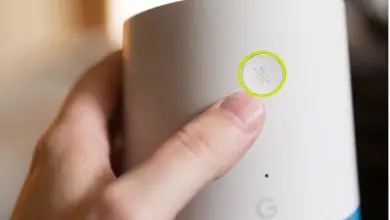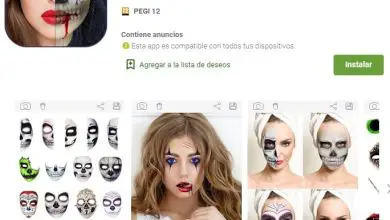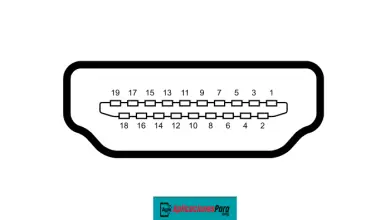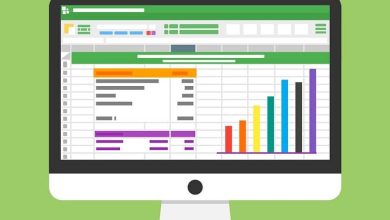Come aggiungere più RAM al tuo Android con una scheda MicroSD

Stai esaurendo la memoria sul tuo Android? Ecco come aggiungere più RAM al tuo Android con una scheda MicroSD. Molto probabilmente il tuo dispositivo Android viene fornito con 64 GB (o più) di spazio di archiviazione, ma è la RAM che influisce davvero su ciò che puoi fare con esso.
La maggior parte dei dispositivi Android di fascia alta viene fornita con 2 GB o più di RAM, ma alcuni dispositivi più economici possono avere solo 1 GB di RAM o addirittura 512 MB in alcuni casi.
Ma puoi aggiungere RAM a un telefono, come puoi farlo con un PC?
Perché il tuo telefono ha bisogno di più RAM?
L’importanza della RAM aggiuntiva non può essere sottovalutata.
Mentre più spazio di archiviazione ti offre più media e spazio di archiviazione per le app, la RAM aggiuntiva aiuta il processore a lavorare più velocemente. Ciò aiuta la creazione e la riproduzione dei media, nonché l’esecuzione di app e giochi in modo più efficiente.
Ad esempio, alcuni problemi di riproduzione sono erroneamente attribuiti a una connessione Internet lenta. Potrebbero effettivamente essere accelerati con una RAM aggiuntiva, piuttosto che una connessione wireless più veloce.

Cosa ti serve per aumentare la RAM del tuo telefono o tablet Android
L’utilizzo del metodo del file di scambio per aumentare la RAM in Android ha tre componenti principali:
- Una scheda micro SD di qualità (la classe 4 o superiore è la migliore)
- Un telefono o tablet Android con root.
- Un’applicazione per gestire il file di scambio.
Sebbene il rooting di Android sia facile, potrebbe non essere sufficiente. Alcuni telefoni (ad esempio XiaomiRedmi Note 4) limitano la dimensione del file di scambio a livello di kernel. Ciò significa che nessuna quantità di gestione dei file di rooting e scambio aumenterà la RAM sul tuo Android.
Invece, dovrai acquistare un nuovo telefono. Per risparmiare tempo nell’investigare se puoi aumentare manualmente la RAM di Android, usa un’app checker. Un buon esempio è MemoryInfo&SwapfileCheck.
Due app che aumentano la RAM su telefoni e tablet Android
Sebbene sia possibile specificare manualmente il file di scambio sul tuo dispositivo Android, potresti trovare più semplice utilizzare un’app:
- Swapper – ROOT (gratuito)
- Swapper gratuito per root (gratuito)
- AMemoryBoost (attivatore di scambio) (gratuito)
Tieni presente che queste sono tutte opzioni supportate dalla pubblicità.
Entrambe le app funzionano allo stesso modo:
- Avvia l’app.
- Crea un file di scambio.
- Specifica la dimensione del file di scambio richiesto.
- Scegli la posizione per il file di scambio (scheda microSD esterna o memoria interna).
- Attendi la creazione del file di scambio.
Potrebbe essere necessario riavviare il telefono dopo il completamento per l’inizializzazione del file di scambio.
Ricorda di lasciare l’app installata finché è necessario che il file di scambio funzioni.
Aumenta passo dopo passo la memoria RAM di qualsiasi telefono Android
Se stai esaurendo lo spazio di archiviazione sul tuo telefono Android, puoi generare più RAM con diversi metodi. Per aumentare notevolmente la memoria del telefono, puoi trasferire i dati su una scheda Secure Digital (SD) o eliminare i dati memorizzati nella cache e i download di grandi dimensioni, disabilitare temporaneamente le app ed eliminare foto e video.
Rimuovere i download indesiderati
Passaggio 1: tocca l’app «Download». L’ app «Download» si trova nel cassetto delle app del tuo Android.
Passaggio 2: premere l’icona Menu. L’icona Menu appare nell’angolo in alto a destra dello schermo.
Passaggio 3: premere a lungo su un download. Seleziona i download indesiderati tenendo premuto per alcuni secondi.
Passaggio 4: ripetere il processo secondo necessità.
Passaggio 5: premi l’icona Cestino per eliminare. I download indesiderati verranno rimossi in modo permanente e avrai più memoria interna.
Cancella i dati memorizzati nella cache per le app Android
Passaggio 1: tocca l’ icona «Impostazioni». L’icona «Impostazioni» si trova nel cassetto delle app del tuo Android.
Passaggio 2: tocca «Archiviazione».
Passaggio 3: tocca «Dati memorizzati nella cache».
Passaggio 4: tocca «OK» per cancellare i dati memorizzati nella cache di tutte le app. Ora hai rimosso con successo i cookie e le pagine inizieranno a caricarsi più velocemente.

Elimina foto e video
Passaggio 1: tocca l’app Google Foto. L’app si trova nel cassetto delle app del tuo Android.
Passaggio 2: tocca il menu.
Passaggio 3: tocca la scheda «Impostazioni».
Passaggio 4: tocca «Backup e sincronizzazione».
Le foto di cui non è stato eseguito il backup verranno visualizzate con un’icona a forma di nuvola barrata.
Passaggio 5: tocca la freccia di ritorno. Tocca la freccia in alto a sinistra dello schermo per tornare alla schermata principale.
Passaggio 6: tocca l’icona Foto. L’icona della foto si trova nella parte inferiore dello schermo.
Passaggio 7: premere a lungo su una foto. Premi a lungo tutti i video o le foto che desideri eliminare. Una volta selezionata la foto apparirà un segno di spunta.
Passaggio 8: ripetere il processo secondo necessità.
Passaggio 9: premi l’icona «Cestino». L’icona del cestino si trova in alto a destra sullo schermo.
Passaggio 10: tocca «Elimina». Verrà visualizzato un messaggio che ti chiede di confermare che desideri eliminare le foto selezionate. Tocca «Elimina» per eliminare definitivamente foto o video dall’app Google Foto.
Trasferimento dati su scheda SD
- Scarica l’app Link2SD. Scarica l’app dal Google Play Store.
- Spegni il telefono.
- È necessario utilizzare i tasti del volume per navigare e il pulsante di accensione/home per selezionare poiché la funzione touch non funziona in modalità di ripristino.
- Tocca l’app Link2SD. L’app si trova nel cassetto delle app.
- Tocca l’opzione «Avanzate». Questo appare nell’elenco a discesa delle opzioni.
- Tocca l’opzione «Partizione scheda SD». Appare nell’elenco a discesa delle opzioni nel menu Avanzate.
- Tocca la dimensione dell’estensione. Questa dimensione deve essere inferiore alla dimensione della scheda di memoria.
- Tocca la dimensione dello scambio. La dimensione dello scambio deve essere zero.
- Aspetta qualche istante.
- Seleziona «++++++ return +++++».
- Seleziona «riavvia il sistema ora»

- Avvia il telefono.
- Installa l’app Link2SD. Si trova nel cassetto delle app del telefono.
- Tocca l’app Link2SD.
- Fai clic su «Consenti» autorizzazioni di superutente.
- Seleziona «Est2». Questa opzione apparirà in una finestra pop-up.
- Seleziona «OK» per riavviare.
- Tocca l’app Link2SD.
- Tocca l’icona «Filtro». Questo appare nella parte superiore dello schermo.
- Tocca l’opzione «Interno».
- Tocca l’icona «Opzioni».
- Tocca l’opzione «Selezione multipla».
- Tocca l’icona «Opzioni».
- Tocca l’opzione «Crea collegamento».
- Tocca «Collega file app».
- Tocca «Collega file cache Dalvik».
- Tocca «Collega file di libreria».
- Tocca «OK».
- Aspetta qualche istante.
- Tocca «OK». Hai spostato con successo le tue app e altri dati sulla tua scheda SD.